Покупка платных приложений
Отображение платных приложений в витрине
- Откройте приложение RuStore.
- Нажмите
или
в нижнем меню.
提示
Платные приложения отображаются в подборках, а также представлены в категории «Платные», которая может быть выбрана в списке категорий под панелью поиска.
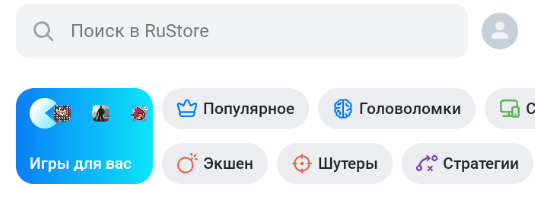
В разделах Приложения и Игры:
- У бесплатных приложений отображается кнопка Скачать. При нажатии приложение добавляется в аккаунт и устанавливается.
- У платных приложений вместо кнопки Скача�ть отображается их цена. Чтобы приобрести приложение, нажмите на цену и следуйте инструкциям оплаты.
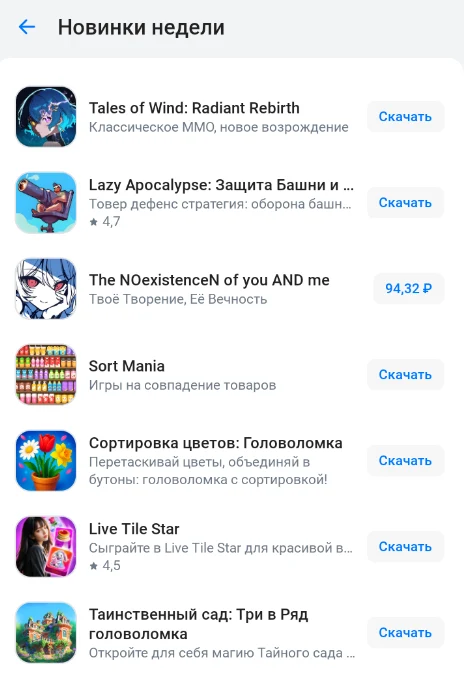
Процесс покупки
- Найдите нужное приложение в разделах Приложения или Игры и нажмите на его цену.
- В появившемся платежном меню выберите способ оплаты:
- Новая карта: введите реквизиты (номер, срок действия, CVV), подтвердите транзакцию. Подробнее об оплате картами на странице «Как оплачивать покупки картой»
- Сохранённая карта: выберите карту, которая уже была привязана к вашему аккаунту. Подробнее об управлении списком привязанных карт на странице «Как привязать банковскую карту к RuStore»
- СБП: перейдите в приложение банка для подтверждения. Инструкции по оплате через Систему Быстрых Платежей
提示
Для оплаты через СБП необходимо предварительно установить банковское приложение. Выбор банков зависит от приложений, установленных на устройстве.
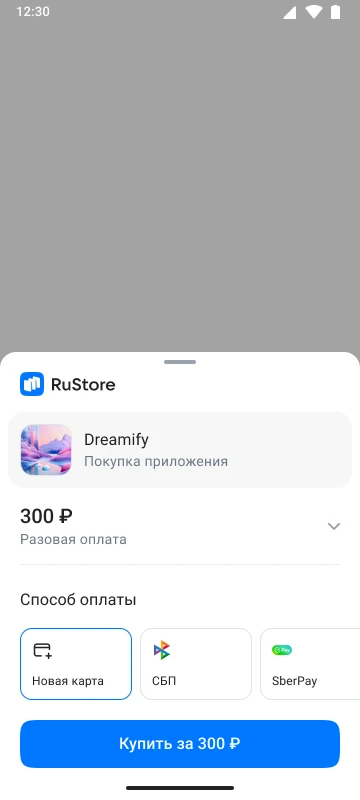
- После успешной оплаты нажмите Скачать, чтобы установить приложение.
Просмотр установленных и купленных приложений
- Откройте раздел Моё → Все приложения, чтобы увидеть все привязанные к аккаунту приложения. Здесь вы можете:
- Просмотреть список приобретённых приложений.
- Повторно установить приложение, нажав Скачать.
- Перейдите в профиль, нажав на иконку в правом верхнем углу, и выберите История платежей, чтобы увидеть все проведённые покупки.
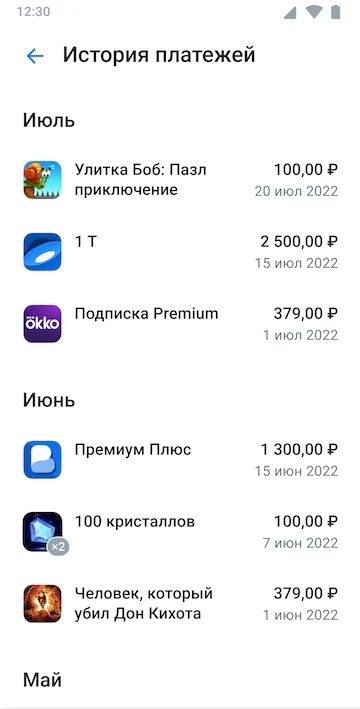
警告
Платные приложения приобретаются отдельно в каждом магазине. Покупки из других магазинов не переносятся в RuStore.